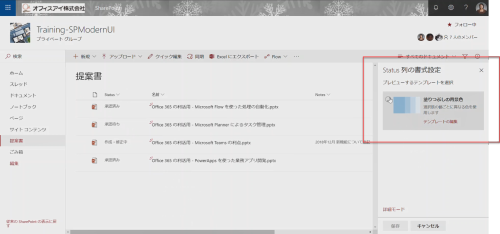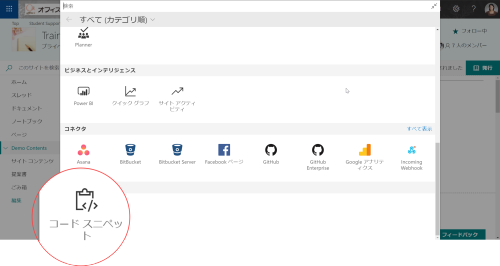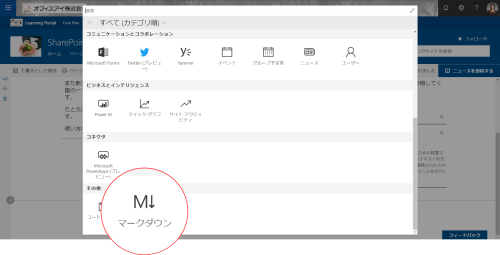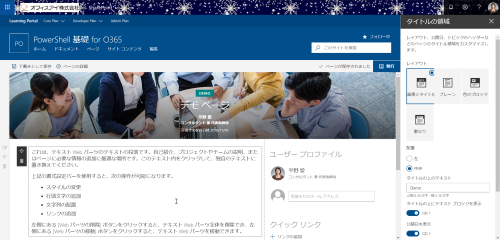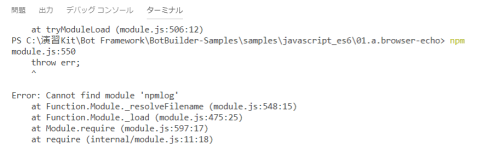本日は SharePoint ハブについて。
現在、弊社で提供している 「オフィスアイ ラーニング ポータル」は SharePoint Online がベースとなっているのですが、クラッシクUIベースなわけです。サイトごとにモダンUIに切り替えてはきたものの、サイト構成を柔軟にすべく SharePoint ハブへと構成変換することを試みています。
グローバルナビゲーション
SharePoint ハブ を構成すると、ハブに参加したサイトはハブサイトのナビゲーションや外観を継承することになります。
SharePoint ハブは基本的にモダンUIを前提とした機能であるため、ハブサイトも新規にモダンなチームサイトやコミュニケ―ションサイトのテンプレートで作成することが一般的です。さて、グローバルナビゲーションですが、2018年11月9日現在では、ナビゲーションの項目が自動生成されることはないため手動で管理することになります。
例えばチームサイトで作成したハブのグローバルナビゲーションを編集すると次のような操作になります。
※なんだか数日前から Edge だと一部文字化けしていますが、とりあえず気にせずに。。。Chromeは問題ないんですけどね。。。
ところが既存の SharePoint サイトをハブにするとどうなるのか? メインで使っているサイトコレクションは発行機能をオンにしているクラシックサイトです。この場合は、グローバルナビゲーションは「構造ナビゲーション」が既定で表示されます。そのため、編集画面も従来通り。
※コンテンツの拡充とともに、サイト構成も大幅に変更中です。。。。
さて、発行機能のハブサイトのナビゲーションとの違いですが、対象ユーザーが設定できません。また単純な見出しだけというリンクが作れない。とはいえ、今後のアップデートでメガメニューが導入されるなど大幅な改善が見込まれます。
発行機能について
ちなみにモダンUIではサイトフィーチャーの一つである「発行機能」はサポートされません。その代り新しい発行機能が標準搭されています。しかし、クラシック SharePoint サイトではナビゲーションを柔軟に管理したりと発行機能にメリットがあったため、これを構成しています。そこでまずは発行機能をオフ(非アクティブ)にしてみることを試みてみました。今のところ、ページライブラリと等は残るため特に問題は発生していないようです。ただ、構成が組織によって異なるため、発行機能のオフは慎重に行うべきでしょう。
なお発行インフラストラクチャーまでは非アクティブにしていません。まだしばらくは、対象ユーザーが指定できる、従来のグローバルナビゲーションを使いたいためです。